
¿No puedes entender por qué Valorant está atascado en la pantalla de carga?
Valorant es un emocionante juego de disparos que ha llamado la atención de muchos entusiastas de los FPS. Sin embargo, los problemas y errores dentro del juego pueden fácilmente quitar toda la diversión y arruinar toda tu experiencia.
Uno de los problemas más comunes con Valorant es que se queda atascado en la pantalla de carga.
Cuando esto suceda, no podrás acceder al menú principal del juego.

Si las cosas van mal, también puedes encontrar este problema al unirte a un emparejamiento, lo que resultará en el abandono y la suspensión de la cuenta.
Por lo general, los recursos del juego corruptos hacen que Valorant se quede atascado en la pantalla de carga. Por otro lado, también puede deberse a problemas relacionados con la red, servidores fuera de línea o configuraciones incorrectas.
Hoy le mostraremos qué hacer si Valorant se atasca en la pantalla de carga de su PC.
¡Vamos a entrar!
1. Verifique los servidores de Valorant.
Si no puedes acceder al menú principal de Valorant, normalmente significa que los servidores del juego no están disponibles. Para confirmar esto, puedes visitar Página de estado oficial de Riot para ver si hay problemas con Valorant.

Lamentablemente, los problemas relacionados con el servidor no pueden solucionarse por su parte. Si los servidores no funcionan, lo mejor que se puede hacer es esperar a que el equipo de Riot solucione el problema.
Sin embargo, puede pasar a la siguiente solución si no hay ningún problema con los servidores.
2. Reinicie su PC.
Reiniciar su computadora puede parecer muy simple, pero le permite a su sistema recargar los recursos de Valorant y resolver errores temporales.
También vacía la caché del sistema y cierra las aplicaciones innecesarias que se ejecutan en segundo plano.
Así es como puedes reiniciar tu computadora:
- En tu teclado, presiona el clave de Windows para abrir el Menu de inicio.
- Acceder al Opciones de poder pestaña haciendo clic en Icono de encendido.
- Elegir Reanudar y espere a que su computadora se reinicie.
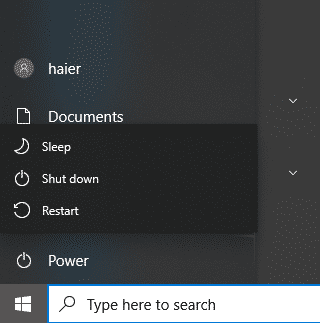
Reinicie Valorant luego para confirmar si aún se atasca en la pantalla de carga.
3. Espere.
Como cualquier juego, es posible que tu sistema necesite algo de tiempo para cargar los recursos de Valorant.
Si el juego parece estar atascado en la pantalla de carga, dale entre 2 y 3 minutos para que se cargue y comprueba si continúa en el menú principal.
Si tiene Valorant en un disco duro tradicional, es posible que se cargue más lento. Considere actualizar su unidad de juego a una SSD (unidad de estado sólido).
4. Ejecute Valorant como administrador.
Puedes intentar ejecutar Valorant como administrador si aún se atasca en la pantalla de carga.
Esto debería darle al juego privilegios administrativos y evitar cualquier restricción en su sistema.
Consulte los pasos a continuación para ejecutar Valorant como administrador:
- Encontrar valorante en tu escritorio.
- Ahora, haga clic derecho sobre él y elija Propiedades.
- Acceder al Compatibilidad pestaña.
- Localice el Ajustes y habilite la opción 'Ejecutar este programa como administrador'.
- Golpear Aplicar y DE ACUERDO para guardar los cambios.

Reinicie Valorant y observe si todavía se atasca en la pantalla de carga.
5. Reinstale Riot Vanguard.
Valorant no se ejecutará correctamente si hay un problema con la instalación de Riot Vanguard.
Debido a esto, recomendamos reinstalar Riot Vanguard en su computadora para asegurarse de que no haya problemas con el paquete de instalación.
Así es como puedes eliminar Riot Vanguard:
- Primero, asegúrese de que Vanguardia antidisturbios no está funcionando. Haga clic en Mostrar iconos ocultos en la esquina inferior derecha de su pantalla.
- Ahora, haga clic derecho en El icono de la vanguardia. Elegir Salir de Vanguardia.

- Abre el Panel de control luego y haga clic en Desinstalar un programa.
- Encontrar Vanguardia antidisturbioshaga clic derecho sobre él y elija Desinstalar. Siga las indicaciones para continuar.

Reinicie su computadora luego e intente iniciar Valorant. Esto debería provocar la instalación de Riot Vanguard.
Observa si el juego aún se atasca en la pantalla de carga.
6. Actualizar archivos de manifiesto.
Los archivos de manifiesto contienen información sobre los recursos que se deben cargar para ejecutar el juego, como archivos DLL, fuentes y otros.
Si los archivos de manifiesto de Valorant se dañan o se configuran mal, el juego no se cargará.
Para descartar problemas con los archivos de manifiesto de Valorant, siga la guía a continuación para actualizarlo:
- Abierto Explorador de archivos y ve a este directorio:
C:\Riot Games\VALORANT\live
Nota: Si instaló Valorant en una unidad diferente, reemplace la C con la letra correspondiente de su unidad de juego.
- Dentro de la carpeta, busque los dos archivos de manifiesto y selecciónelos.
- Prensa DEL en su teclado para eliminar los archivos.

Una vez hecho esto, vaya al Cliente Riot e inicie Valorant. El juego debería generar automáticamente un nuevo archivo de manifiesto.
7. Establezca la prioridad de Valorant en Alta.
Windows administra automáticamente la prioridad de las aplicaciones en su computadora. Sin embargo, puede configurar Valorant en 'Alta prioridad' si no se carga en su computadora.
Esto debería colocar al juego en la cima de la lista de prioridades y Windows asignará más recursos a Valorant.
Esto es lo que debes hacer:
- Mientras valorante está funcionando, presione ALTA + PESTAÑA para ver su escritorio.
- Ahora presiona CONTROL + CAMBIO + ESC en su teclado para abrir el Administrador de tareas.
- Ir a Detalles y buscar Valorant.exe.
- Haga clic derecho sobre él y coloque el cursor para Fijar prioridad. Elegir Tiempo real o Alto.

Vuelve a Valorant y espera a que se cargue el juego. Si el juego sigue en la pantalla de carga después de 3 a 5 minutos, pasa a la siguiente solución.
8. Actualice sus controladores de gráficos.
Los problemas con los controladores de gráficos pueden impedir que Valorant se cargue, ya que utiliza su GPU para representar los recursos del juego.
Para descartar problemas con su GPU, siga los pasos a continuación para actualizar sus controladores de gráficos:
- presione el ventanas + teclas X en tu teclado.
- Sobre el Menú rápidohaga clic en Administrador de dispositivos para lanzarlo.
- Busca el Adaptadores de pantalla pestaña y expandirla.
- Haga clic derecho en su tarjeta gráfica y elija Actualizar controlador. Siga las instrucciones en pantalla para continuar.

Una vez hecho esto, reinicie su computadora para aplicar los cambios. Vuelve a Valorant y comprueba si el problema está resuelto.
9. Verifique la configuración de gráficos de Windows.
Windows tiene una función que permite a los usuarios elegir qué tarjeta gráfica utiliza una aplicación o juego.
Si Valorant no se carga en tu computadora, es posible que el juego esté usando tus gráficos integrados.
Así es como puedes cambiar esta configuración:
- Acceder al Menu de inicio en tu ordenador.
- Buscar Configuración de gráficos y ábrelo.
- Ahora, haga clic en Navegar E ir a C:\Riot Games\VALORANT\en vivo.
- Seleccionar valorante y haga clic en Agregar.

- Haga clic en Opciones y configúrelo en Alto rendimiento.

Reinicie Valorant en su computadora para verificar si todavía se atasca en la pantalla de carga.
10. Reinstale Valorant.
Si Valorant aún no se carga en tu computadora, te recomendamos reinstalar el juego.
De esta manera, puedes asegurarte de que no falten recursos del juego y de que Valorant esté instalado correctamente en tu sistema.
Siga la guía a continuación para eliminar Valorant:
- Primero, inicie el Panel de control en tu ordenador.
- Haga clic en Desinstalar un programa después.
- Buscar valorante en la lista y haga clic derecho sobre él.
- Elegir Desinstalar y sigue las instrucciones para eliminar el juego.

Reinicie su computadora luego e inicie Riot Client. Busque Valorant y reinstale el juego.
Espere a que se complete la instalación y vea si el juego se carga correctamente.
Si ninguna de las soluciones anteriores funcionó, lo último que debes hacer es informar el problema al equipo de Valorant.
Para solicitar ayuda, envíe un informe al equipo de Riot y proporcione toda la información necesaria sobre el problema que está experimentando.
- Especificaciones del sistema (CPU, GPU, RAM)
- La versión de Windows que utilizas (7, 8, 10, 11)
- Cuando ocurre el problema (al iniciar el juego, al ingresar a una partida, etc.)

También puede consultar la página de problemas y soluciones conocidos de Riot y ver si puede encontrar soluciones alternativas no mencionadas anteriormente.
Eso nos lleva al final de nuestra guía sobre cómo reparar Valorant si está atascado en la pantalla de carga. Si tiene preguntas u otras inquietudes, háganoslo saber en la sección de comentarios y haremos todo lo posible para responder.


